Ntoskrnl.exe es una aplicación de sistema que administra elementos esenciales como la virtualización de hardware, procesos y administración de memoria en Windows 10. A veces, los controladores de dispositivos defectuosos o desactualizados, el malware o los virus, e incluso los archivos del sistema dañados pueden causar una anomalía de Ntoskrnl.exe. La principal anomalía de Ntoskrnl.exe incluye el consumo de una gran cantidad de potencia de procesamiento y / o memoria libre disponible.
Pero antes de continuar con las soluciones principales, debe intentar estas soluciones:
Soluciones iniciales–
1. Ejecute un análisis completo en busca de virus o malware en los archivos de su sistema.
2. Compruebe si hay actualizacion de Windows está pendiente o no.
Si esto no funcionó, busque estas correcciones:
Solución 1: deshabilite RunFullMemoryDiagnostic en el programador de tareas
1. Buscar Programador de tareas en el cuadro de búsqueda de Windows 10.
2. Haga clic en Programador de tareas icono de búsqueda.
3. En la ventana del programador de tareas, en el menú del lado izquierdo, busque la siguiente ubicación expandiendo elementos: -
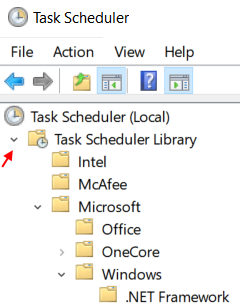
Biblioteca del programador de tareas -> Microsoft -> Windows -> MemoryDiagnostic
4. En el lado derecho, haga clic derecho en RunFullMemoryDiagnostic y elige desactivar.
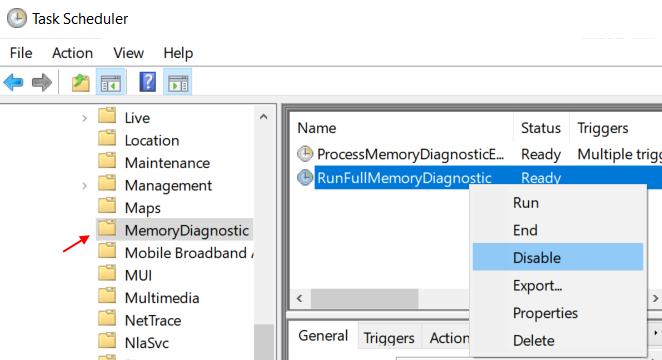
Fix-2 Modificar registro-
Modificar el registro para borrar los archivos paginados al apagar puede resolver este problema.
1. prensa Tecla de Windows + S. Luego comience a escribir "regedit“.
2. Ahora, haga clic en "Editor de registro”De los resultados de la búsqueda para abrirlo en su computadora.

3. Ahora, ve a este archivo de encabezado
HKEY_LOCAL_MACHINE \ SYSTEM \ CurrentControlSet \ Control \ Session Manager \ Memory Management
4. En el lado derecho de la misma ventana, haga doble clicen "ClearPageFileAtShutdown”Para modificarlo.
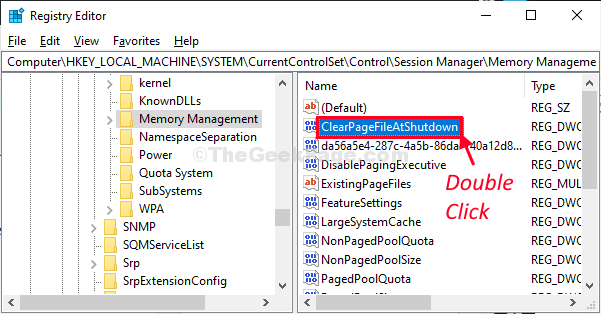
5. A continuación, debe configurar el "Datos de valor' a "1“.
6. Ahora, haga clic en "OK“.
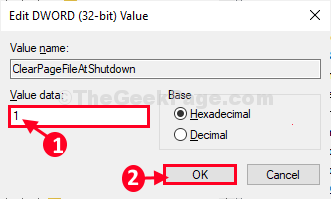
Ahora cierra Editor de registro ventana. Reiniciar su computadora y luego verifique si esto funciona o no.
Fix-3 Deshabilitar Runtime Broker-
1. prensa Windows + I clave juntos para abrir Ajustes.
2. Haga clic en Sistema.
3. Haga clic en Notificaciones y acciones en el menú de la izquierda.
4. Desmarque la opción “Obtenga consejos, trucos y sugerencias mientras usa Windows”.
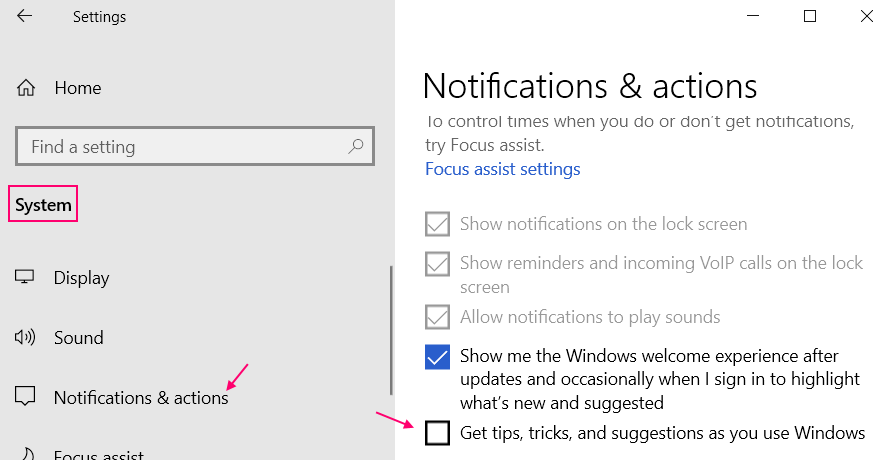
Método alternativo para deshabilitar el corredor en tiempo de ejecución a través del editor del registro
Ejecute este script de registro para deshabilitar Broker en tiempo de ejecución en tu ordenador.
1. Primero, botón derecho del ratón en el espacio vacío de Escritorio y luego haga clic en "Nuevo>“.
2. Luego, haga clic en "Documento de texto“.

2. Ahora, haga doble clic en "Nuevo documento de texto'Para acceder a él.
3. Cuando el Bloc aparece una ventana en su pantalla, copiar pegar Estas líneas.
Editor del registro de Windows, versión 5.00 [HKEY_LOCAL_MACHINE \ SYSTEM \ ControlSet001 \ Services \ TimeBroker] "Inicio" = dword: 00000003 [HKEY_LOCAL_MACHINE \ SYSTEM \ ControlSet001 \ Services \ SysMain] “DisplayName” = ”Superfetch” “Start” = dword: 00000003

4. Luego, haga clic en "Archivo”Y luego haga clic en“Guardar como…“.
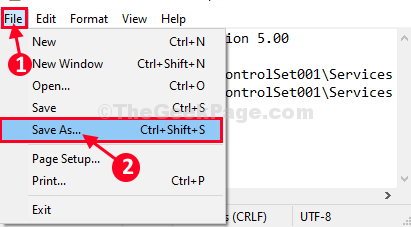
7. Ahora, debe nombrar el archivo como "Regfix.reg" y elige "Todos los archivos”Del tipo de archivo.
8. Elija una ubicación particular para almacenar el archivo.
9. Luego, simplemente haga clic en "Ahorrar”Para guardar el archivo en su computadora.

Cerca Bloc ventana.
10. Ahora, navegue hasta donde acaba de guardar el archivo.
11. Cuando hayas llegado al lugar, botón derecho del ratón sobre el "Regfix.reg"Script y luego haga clic en"Unir”Para fusionarlo con su registro original.

12. Si recibe un mensaje de advertencia, simplemente haga clic en "sí”Para ejecutar el script en su computadora.

Reiniciar tu computadora.
Después de reiniciar, Ntoskrnl.exe no consumirá una gran cantidad de potencia de procesamiento.
Fix-4 Memoria virtual gratuita desde la unidad de Windows
Liberar el archivo paginado de su unidad de Windows puede solucionar este problema.
1. prensa Tecla de Windows + R abrir Correr.
2. En Correr ventana, escriba "sysdm.cpl"Y luego presione Ingresar abrir Propiedades del sistema.

3. Ahora debe hacer clic en "Avanzado" pestaña.
4. Bajo la 'Actuación"Pestaña, tienes que hacer clic en"Ajustes“.
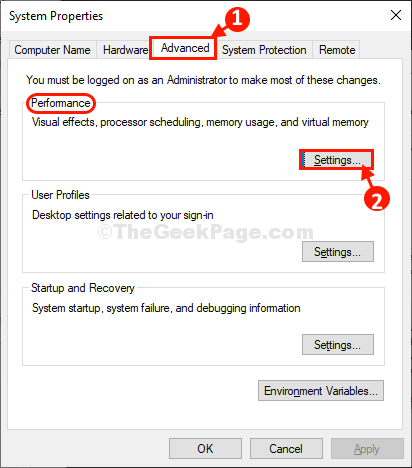
5. Después de eso, vaya a la "Avanzado" pestaña.
6. Bajo la opción "Ajuste para obtener el mejor rendimiento de:"Configuración, haga clic en"Programa“.
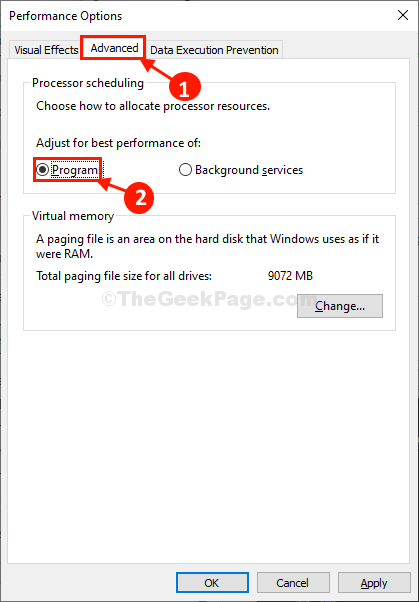
7. Ahora, bajo el "Memoria virtual"Sección, haga clic en"Cambio“.
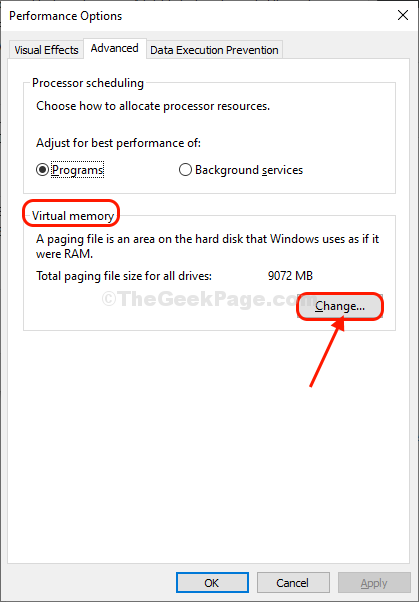
8. En Memoria virtual ventana, desmarcar la opción "Administre automáticamente el tamaño del archivo de paginación para todas las unidades“.
9. Para liberar su unidad de Windows de archivos de paginación, siga estos pasos:
una. Primero, seleccione "C:" manejar.
B. Luego. seleccione el botón de radio junto a la opción "Notamaño de paginación“.
C. Después de eso, haga clic en "Colocar”Para configurarlo.
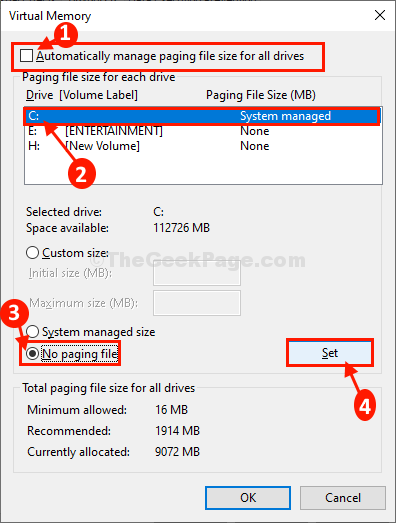
10. En caso de que aparezca un mensaje de advertencia, haga clic en "sí”Para confirmar el cambio.

11. Haga clic en "OK”Cuando haya terminado de configurar los archivos de página.
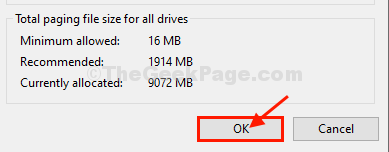
12. Secuencialmente, haga clic en "Solicitar" en "OK”Para guardar los cambios.
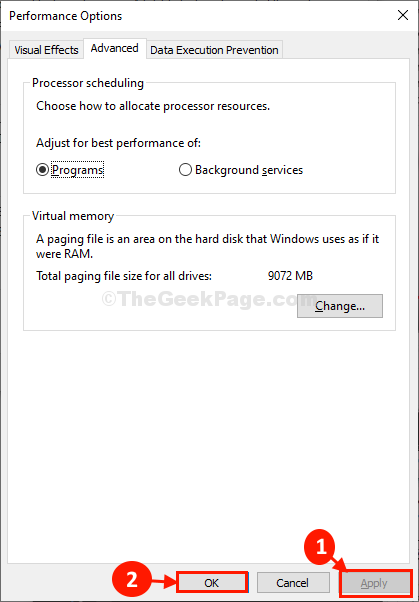
13. En el último paso, haga clic en "Solicitar"Y luego en"OK“.
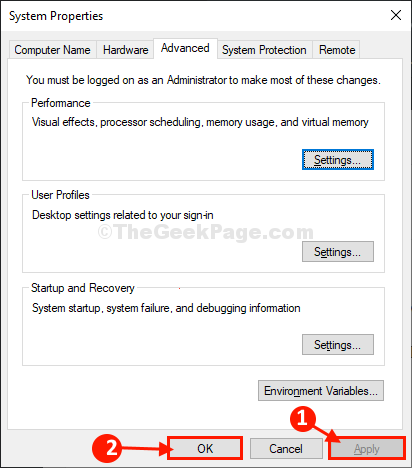
Reanudar tu dispositivo.
Después de restablecer la memoria virtual en su computadora Ntoskrnl.exe dejará de consumir una gran cantidad de CPU o memoria disponible.

